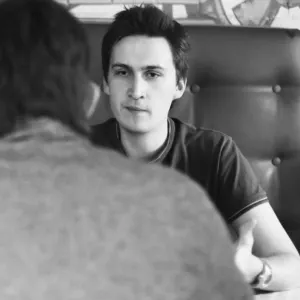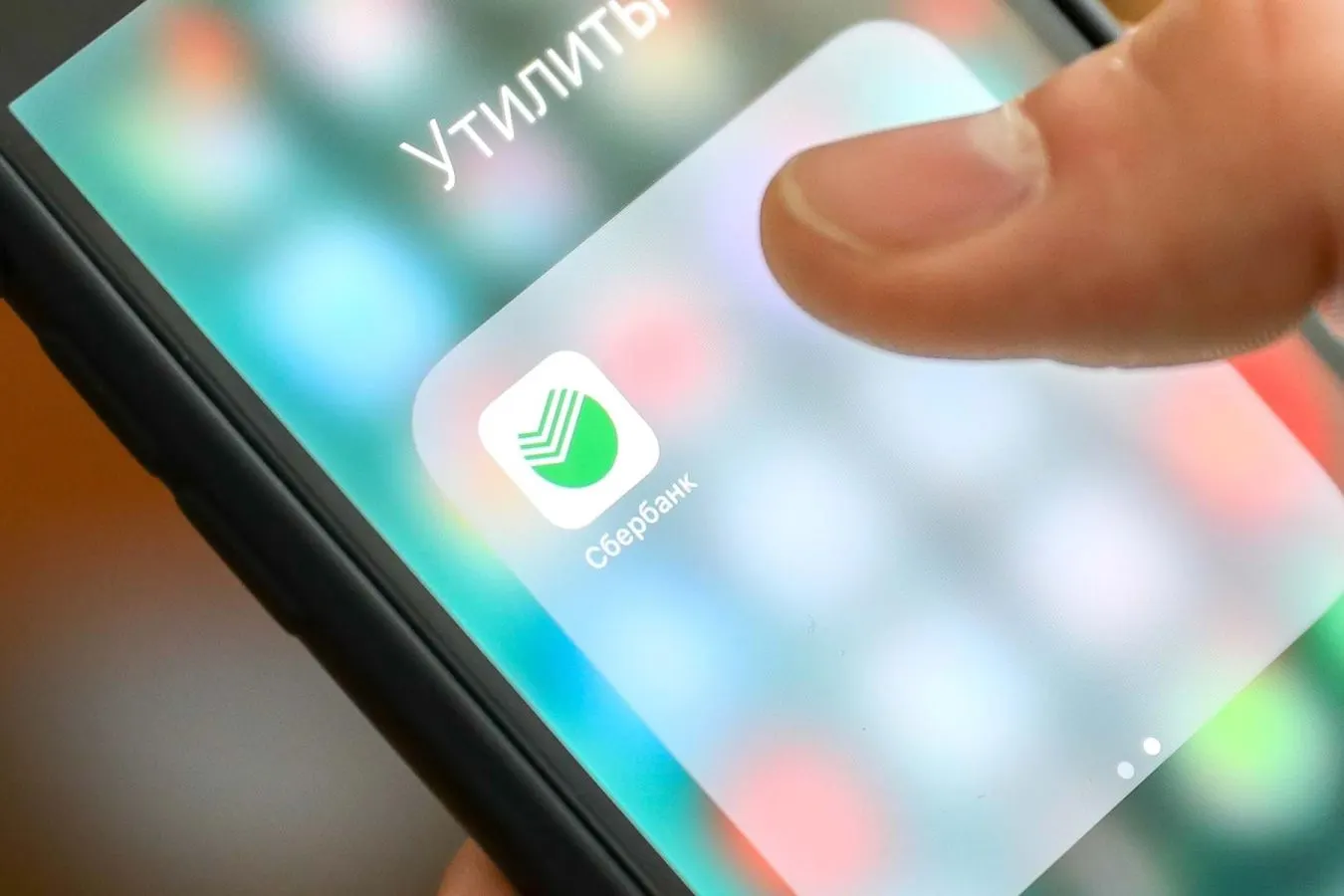
Читаем, запоминаем, повторяем.
Весной Apple выкинула приложение «Сбера» и других попавших под санкции банков из App Store. Пользоваться онлайн-услугами кредитной организации резко стало сложнее — особенно при смене телефона.
Сегодня стало известно, что американская компания ликвидировала возможность восстановления приложения главного банка России.
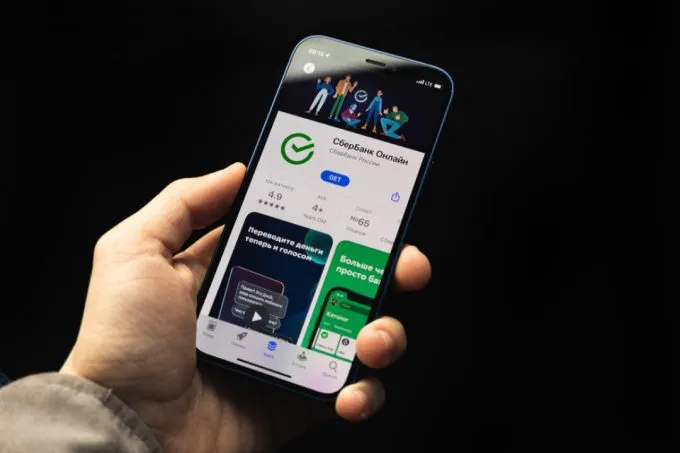
Наши коллеги из iGuides.ru рассказали, что Apple отозвала сертификат у приложения «Сбербанк.Онлайн». Это означает, что поставить программу на iPhone нельзя — как через App Store, так и с помощью сторонних сервисов.
Ранее люди использовали утилиту iMazing — с ее помощью можно вернуть удаленную программу при условии, что ранее она была установлена на смартфон и ассоциируется с конкретным Apple ID. Теперь при попытке установить апп возникает ошибка. Что делать?
Есть два способа — оба с использованием условно-бесплатной утилиты iMazing. В случае, если раньше вы восстанавливали «Сбербанк.Онлайн» через данную программу, то скачанный файл приложения должен был сохраниться на вашем компьютере. Откройте iMazing и попробуйте найти ipa-файл «Сбера» в памяти компа. После этого можно будет вернуть программу на смартфон.

В случае, если вы слышите про iMazing впервые, вам придется искать друзей и знакомых, которые восстанавливали себе «Сбер» с помощью этой программы. Пусть друзья поделятся с вами файлом приложения — «консерва» универсальна для любого iPhone. Во время установки программа может попросить у вас логин и пароль Apple ID — это нормально. Скажите поделившемуся файлом приятелю, что через чужую «консерву» вы не сможете получить доступ к его аккаунту.
Также советуем сделать «консервы» приложений, которые теоретически могут быть удалены из App Store — сделайте копии различных программ от российских разработчиков.
Как пользоваться iMazing? Вот короткий гайд:
- Скачиваем программу на компьютер
- Подключаем iPhone через провод
- Соглашаемся на использование бесплатного периода
- Нажимаем на кнопку «Управление приложениями», после — «Медиатека»
- В поисковой строке вводим название аппа (например, «Сбербанк.Онлайн»)
- Нажимаем на программу правой кнопкой мыши и жмем «Установить»
- Дожидаемся окончания загрузки приложения на телефон